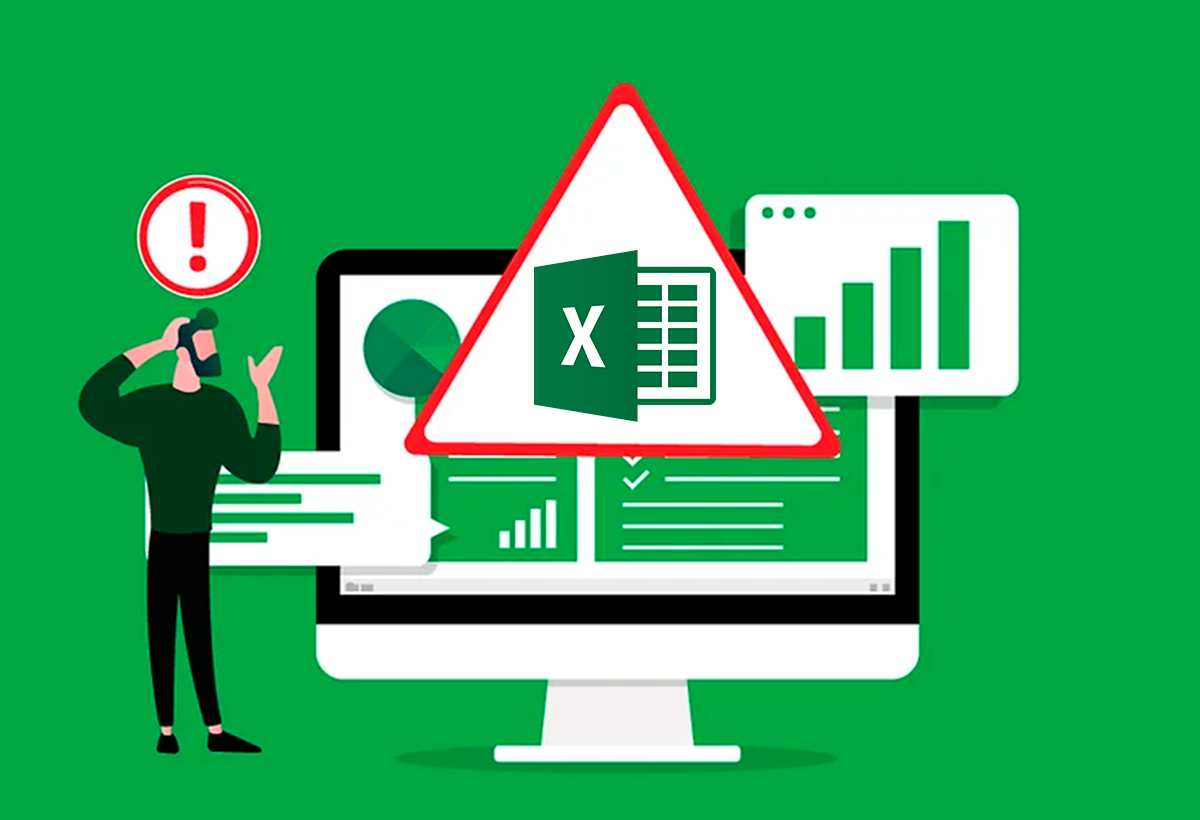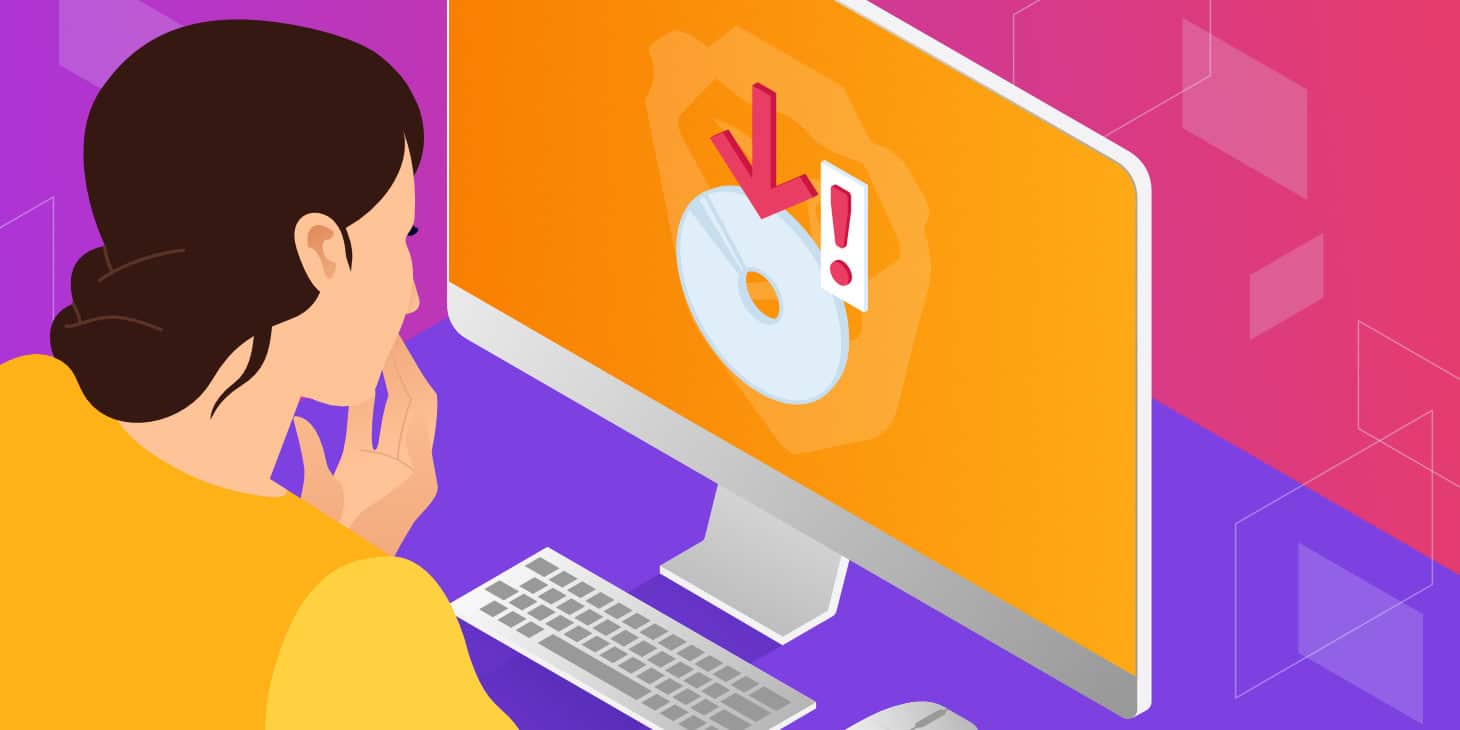- Поширені причини помилок під час збереження файлів Excel та способи їх виявлення
- Практичні покрокові рішення для різних повідомлень про помилки
- Профілактичні поради для захисту ваших файлів та мінімізації втрати даних

У вас виникають проблеми зі збереженням файлів в Excel? Така ситуація може бути дуже неприємною, особливо якщо ви витратили багато часу на роботу з електронною таблицею та боїтеся втратити всі внесені зміни. Microsoft Excel є одним із найпоширеніших інструментів для управління та аналізу даних, тому Виникнення помилок під час спроби збереження документів є одним із найпоширеніших запитів і викликає занепокоєння серед його користувачів.
У цій статті ми розглянемо всі Можливі причини, які можуть перешкоджати Excel зберігати файлиі ми надамо детальні рішення для кожного випадку. Тут ви знайдете не лише покрокові інструкції, але й чіткі пояснення та корисні поради, щоб уникнути подібних проблем у майбутньому. Ходімо, залишайтеся, і ми вам все пояснимо. як оговтатися від цих ситуацій та запобігти їм.
Як працює процес збереження в Excel і чому він може завершитися невдачею
Перш ніж переходити до рішень, важливо зрозуміти як Excel зберігає файли, оскільки процес не такий простий, як здається. Під час ручного або автоматичного збереження книги в Excel спочатку створюється тимчасовий файл у тому ж місці, де зберігається вихідний документ.. Після завершення збереження видаліть оригінальний файл і надайте тимчасовому файлу правильну назву. Якщо під час цього процесу виникнуть будь-які проблеми, можуть виникнути різні типи помилок, і файл з останніми змінами може бути збережений неправильно.
Перебої в процесі збереження може бути пов'язано з багатьма причинами: від натискання клавіші "Esc", проблем з обладнанням, проблем з програмним забезпеченням, проблем з антивірусом, конфліктів дозволів, занадто довгих шляхів до файлів або навіть нестачі місця на диску. Також слід бути обережним із мережевими розташуваннями або зовнішніми дисками, оскільки якщо під час збереження в Excel з’єднання буде втрачено, файли можуть бути пошкоджені, а зміни можуть залишитися незбереженими.
Типові повідомлення про помилки під час збереження файлів в Excel
Серед найпоширеніших повідомлень про помилки, що виникають, коли Excel не зберігає файл, виділяються такі:
- "Документ не збережено"
- "Документ не було повністю збережено"
- «Доступ до документа, доступного лише для читання, недоступний.» »
- "Повний запис"
- "Під час збереження виявлено помилки..."
- "Ім'я файлу недійсне"
Кожна з цих помилок вказує на різну причину., тому найкраще визначити точне повідомлення, перш ніж шукати відповідне рішення.
Основні причини, чому Excel не зберігає зміни
Згідно з офіційною документацією, довідковими форумами та досвідом користувачів, Найпоширеніші причини, через які Excel створює проблеми під час збереження файлів, це:
- Відсутність дозволів на папку призначенняЯкщо у вас немає дозволів на читання, запис або змінення папки, де ви намагаєтеся зберегти книгу, Excel не зможе завершити збереження.
- Сторонні доповненняДеякі надбудови, інстальовані в Excel, можуть перешкоджати процесу збереження, спричиняючи неочікувані збої або помилки.
- Пошкоджені або зіпсовані файлиЯкщо вихідний файл пошкоджений, Excel може перешкоджати правильному збереженню змін.
- Недостатньо місця на диску: Якщо в місці призначення немає вільного місця, Excel не завершить операцію збереження.
- Антивірусне програмне забезпеченняДеякі антивірусні програми можуть блокувати процес збереження, особливо якщо вони сканують нові файли або змінюють відкриті файли під час сканування.
- Конфлікти спільного доступу або блокуванняЯкщо файл відкриває хтось інший або в іншому екземплярі Excel, під час збереження можуть виникати помилки.
- Шлях до файлу занадто довгийExcel обмежує ім'я файлу та повний шлях до 218 символів. Якщо воно перевищує, ви отримаєте помилку недійсного імені.
- Проблеми з підключенням у мережевих розташуванняхЯкщо під час збереження файлів на мережевий диск зникне з’єднання, збереження може завершитися невдачею, і ви можете втратити нещодавні дані.
- Файли в режимі лише для читання: Для файлу може бути ввімкнено цей режим, або ви можете не бути його власником, що обмежує можливість збереження його зі змінами.
- Помилки обладнання (диск, USB-накопичувачі тощо)Фізична поломка або відключення диска під час збереження також може спричинити помилки та пошкодження файлів.
- Файли, заблоковані системою або іншою програмою: Якщо файл використовується іншою програмою, це може перешкодити його збереженню.
Як виправити помилку, коли Excel не зберігає зміни?
Давайте розглянемо по черзі найефективніші рішення для кожного конкретного випадку.
1. Перевірте та змініть дозволи папки
Перш за все, Перевірте, чи маєте ви достатні дозволи в папці, де зберігається файл. Клацніть правою кнопкою миші на папці, виберіть Властивості, перейдіть до вкладки Безпека та перевірте дозволи, призначені вашому користувачеві. Якщо у вас немає дозволу на запис або зміну, попросіть адміністратора команди надати вам їх або спробуйте зберегти файл в іншому місці, де вони у вас є.
2. Збережіть файл як нову книгу або під іншим ім'ям
Одна з перших рекомендованих дій, коли Excel не дозволяє зберігати дані, – це використання опції Зберегти як та змінити ім'я файлу або шлях. Таким чином, ви уникаєте перезапису оригінального файлу та уникаєте збоїв або часових обмежень. Щоб це зробити:
- Доступ до меню Архів і виберіть Зберегти як.
- Введіть іншу назву та спробуйте зберегти її в іншому місці.
Ця тактика часто ефективна, коли конфлікт виникає через дозволи, пошкоджені тимчасові файли або тимчасові збої.
3. Перемістіть оригінальні електронні таблиці до іншої книги
Якщо файл пошкоджений або його постійно не вдається зберегти, корисним методом є перемістити всі аркуші (крім одного заповнювального аркуша) до нової книгиОтже:
- Додайте заповнювальний аркуш із Shift + F11.
- Згрупуйте всі оригінальні аркуші, крім аркуша-заповнювача (клацніть на першому, потім, утримуючи клавішу Shift, клацніть на останньому).
- Клацніть правою кнопкою миші та виберіть Перемістити або скопіювати… > вибрати (Нова книга) > Прийняти.
Таким чином, ви часто можете зберегти новий файл без помилок та відновити весь вміст, включаючи макроси VBA, скопіювавши модулі вручну. Якщо ви хочете дізнатися більше про те, як уникнути помилок в Excel, рекомендуємо переглянути нашу статтю про Помилки BitLocker у Windows.
4. Збережіть як файл іншого типу (.xlsx, .xlsm тощо)
Іноді оригінальний формат файлу пошкоджений. Зміна типу файлу може вирішити проблему. Щоб це зробити:
- En Архівпреса Зберегти як.
- У варіанті Хлопець, виберіть інший формат (наприклад, .xlsm для файлів з макросами або .xlsx якщо оригінал був .xls).
За допомогою цього ви можете усунути старі несумісності або помилки форматування.
5. Спробуйте зберегти файл в іншому місці
Якщо ви підозрюєте, що проблема може бути на цільовому диску (наприклад, зовнішньому диску, мережевому диску або папці з обмеженим доступом), збережіть файл на робочому столі або в іншій локальній папці вашої команди. Це виключає проблеми з мережею, дозволами або простором. Також, якщо у вас є якісь питання щодо відновлення незбережених файлів, ви можете переглянути наш посібник за адресою відновити незбережені файли Word.
6. Збережіть нові файли у вихідному місці
Створіть нову книгу Excel та збережіть її копію в тій самій папці, де знаходився оригінал. Якщо ви не можете, проблема, ймовірно, полягає в правах доступу, недостатньо місця на диску або конфлікті програмного забезпечення. Якщо ви можете зберегти новий файл, проблема може бути у форматі або вмісті оригіналу.
7. Запустіть Excel у безпечному режимі
Багато разів Плагіни сторонніх розробників створюють проблеми під час збереження файлів. Щоб перевірити, чи це причина:
- Варіант 1Натисніть і утримуйте клавішу Ctrl і відкрийте Excel, підтвердіть повідомлення безпечного режиму.
- Варіант 2Преса Windows + R, пише excel /safe і натисніть клавішу Enter.
Якщо ви можете зберегти систему в безпечному режимі, деактивуйте або видаляйте доповнення по одному, доки не знайдете винуватця. Щоб це зробити:
- Відкрийте Excel звичайним способом.
- Меню Архів > Опції > Аксесуари.
- Внизу виберіть COM-додатки і натисніть Ir.
- Зніміть прапорці з усіх надбудов і перезапустіть Excel.
8. Перевірте доступне місце на диску
Одна з найкласичніших причин — це недостатньо вільного місця. Використовуйте Провідник файлів, щоб перевірити доступне місце. Якщо він заповнений, звільніть місце, очистивши кошик, видаливши тимчасові файли або розширивши розділ за допомогою таких інструментів, як Майстер розділів EaseUS або подібне.
9. Тимчасово вимкніть антивірусне програмне забезпечення
Деякі антивірусні програми можуть сканувати нові файли або документи в режимі реального часу, тимчасово блокуючи їх збереження. Тимчасово вимкніть антивірус під час збереження, але не забудьте активувати його потім. Якщо помилка зникне, перевірте налаштування антивіруса, щоб виключити папки, де ви зберігаєте документи Excel.
10. Відновіть інсталяцію Office
Якщо нічого не працює, можливо, ваша інсталяція Office пошкоджена. Щоб його відремонтувати:
- Перейдіть до Панель керування > Програми та засоби.
- Шукає Microsoft Office, клацніть правою кнопкою миші та виберіть Виправити.
- Виберіть Швидкий ремонт (швидше) або Ремонт онлайн (глибше).
Після цього спробуйте ще раз зберегти файли Excel.
Конкретні помилки та їх вирішення
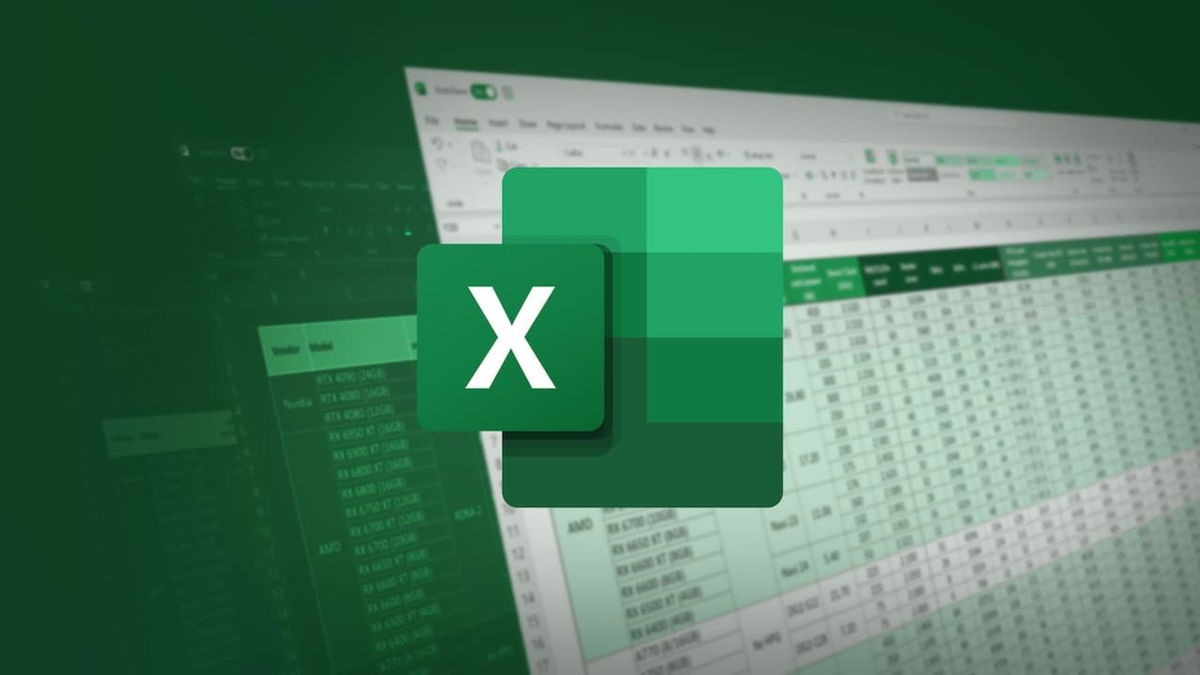
"Доступ до документа, доступного лише для читання, недоступний."
Можливо, файл позначено як доступний лише для читання або його заблоковано іншим екземпляром. Рішення:
- Переконайтеся, що у вас є дозволи на редагування.
- Збережіть файл під іншим ім'ям або в іншому місці.
- Закрийте всі екземпляри Excel та знову відкрийте лише один.
"Диск повний"
Як ми вже згадували, звільніть місце на диску або спробуйте зберегти на інший диск. Якщо ви зберігаєте дані на зовнішні диски, переконайтеся, що вони правильно підключені та не відключаються під час збереження.
"Ім'я файлу недійсне"
Переконайтеся, що весь шлях (включно з іменами папок та файлів) не перевищує 218 символів. Якщо так, скоротіть шлях, зберігши файл у кореневій папці (наприклад, С:\) та використовуйте коротку назву.
Помилки під час збереження в мережевих розташуваннях
Якщо ви працюєте в мережі та втрачаєте з’єднання під час роботи, Excel може перешкоджати збереженню даних і навіть відображати повідомлення про помилки щодо недоступних мережевих шляхів. Якщо це станеться:
- Збережіть файл локально та скопіюйте його назад на мережевий диск, коли з’єднання буде відновлено.
- У мережах Windows можна змінити реєстр, щоб покращити стійкість до випадкових відключень.
Помилки, пов'язані з Visual Basic for Applications (VBA)
Якщо файл містить макроси або VBA та пошкоджується, Ви можете спробувати виправити це, видаливши пошкоджені проекти VBA.. Як передове рішення, Рекомендується створити резервну копію та використовувати інструменти візуалізації структурованого сховища для видалення пошкоджених компонентів перед повторним відкриттям та збереженням документа.
Проблеми з пошкодженими або зіпсованими файлами
Якщо ви підозрюєте, що ваш файл пошкоджений, Excel містить функцію для Відкрити та відремонтувати:
- Відкрийте Excel, перейдіть до Архів > ВІДЧИНЕНО.
- Виберіть проблемний файл.
- На кнопці відкриття натисніть стрілку вниз і виберіть Відкрити та відремонтувати.
У складних випадках можна вдатися до сторонніх інструментів, таких як Ремонт Wondershare o Зоряний ремонт для Excel, які дозволяють відновлювати пошкоджені файли шляхом відновлення таблиць, формул та інших елементів.
Профілактичні поради та відновлення незбережених файлів
Щоб уникнути втрати роботи в майбутньому, важливо:
- Увімкнення та налаштування автозбереженняТаким чином, Excel періодично зберігатиме автоматичні версії.
- Підключіть свій обліковий запис Microsoft та використовуйте OneDriveЦе дозволяє зберігати автоматичні резервні копії в хмарі.
- Налаштуйте частоту автоматичного збереженняВи можете зменшити інтервал, щоб підвищити безпеку своїх даних.
Як відновити незбережені файли?
Якщо ви закрили Excel без збереження, спробуйте такі методи:
- Відкрийте Excel, перейдіть до Архів > Інформація > Керувати книгою > Відновлення незбережених книг. Тут ви можете знайти тимчасові версії.
- Пошук тимчасових файлів у C:\Користувачі\ВашеІм'я\AppData\Local\Temp (змініть «ВашеІм’я» на ваше ім’я користувача). Пошук файлів з розширенням .tmp.
Ці методи збільшують шанси на відновлення вашої роботи після неочікуваного збою.
Поради та рекомендації, як уникнути помилок у майбутньому в Excel
- Завжди оновлюйте Office скористатися виправленнями та оновленнями безпеки.
- Уникайте роботи з файлами, що зберігаються виключно на USB-накопичувачах або нестабільні мережеві розташування.
- Промінь часті копії у різних місцях (локально, хмарно, на зовнішньому диску).
- Будьте обережні з неперевіреними сторонніми додатками і вимкніть їх, якщо вони вам не потрібні.
- Перевірте обсяг пам’яті, перш ніж працювати з великими файлами.
Цей набір рекомендацій допомагає зменшити ймовірність помилок під час збереження в Excel та постійно підтримувати цілісність ваших даних.
Я ентузіаст технологій, який перетворив свої "гікові" інтереси на професію. Я провів понад 10 років свого життя, користуючись передовими технологіями та возячись із усіма видами програм із чистої цікавості. Зараз я спеціалізуюся на комп’ютерних технологіях та відеоіграх. Це тому, що більше 5 років я писав для різних веб-сайтів про технології та відеоігри, створюючи статті, які прагнуть надати вам необхідну інформацію мовою, зрозумілою для всіх.
Якщо у вас є запитання, я знаю все, що стосується операційної системи Windows, а також Android для мобільних телефонів. І я зобов’язаний перед вами, я завжди готовий витратити кілька хвилин і допомогти вам вирішити будь-які запитання, які можуть виникнути в цьому світі Інтернету.